Sự khác biệt giữa các hệ thống tệp NTFS, FAT, FAT32 và exFAT
Các thuật ngữ như hệ thống tệp NTFS và FAT(NTFS and FAT file systems) có thể đồng nghĩa với một số. Điều này là do nhiều người trong chúng ta không biết định nghĩa chính xác của các thuật ngữ này. Trong bài đăng này, chúng tôi sẽ cố gắng trả lời một số câu hỏi như - Hệ thống tệp FAT , FAT32 , ex FAT và NTFS là gì và sự khác biệt giữa chúng là gì.
NTFS so với FAT so với FAT32 so với exFAT
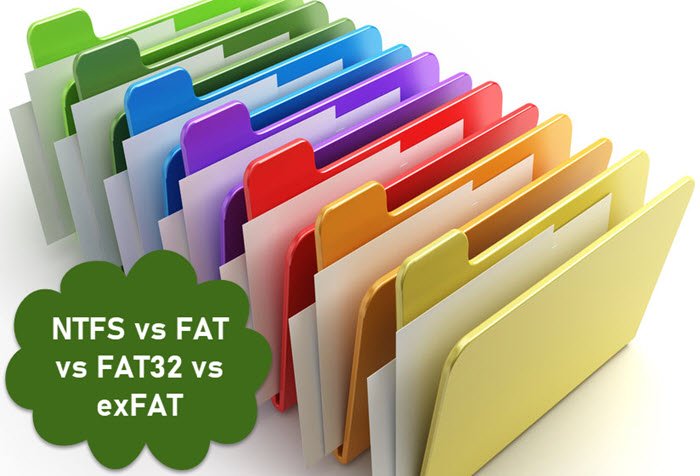
Cả hai hệ thống tệp NTFS và FAT đều được sử dụng trong một hệ điều hành, nhưng NTFS hỗ trợ kích thước tệp và khối lượng lớn và cung cấp khả năng tổ chức dữ liệu hiệu quả so với các hệ thống tệp khác.
Hệ thống tệp FAT , FAT32 , ex FAT & NTFS là gì
NTFS và FAT là một hệ thống tệp đại diện cho kỹ thuật sắp xếp và lưu trữ dữ liệu trên ổ đĩa. Các hệ thống tệp này cũng chỉ định loại thuộc tính nào có thể được đính kèm vào tệp như tên tệp, quyền, các thuộc tính khác.
Hệ thống tệp FAT
Từ viết tắt FAT là viết tắt của File Allocation Table . Nó là một hệ thống tệp đơn giản được thiết kế ban đầu cho các đĩa nhỏ và cấu trúc thư mục đơn giản. Tóm lại, nó là một phương pháp tổ chức, một bảng phân bổ tệp, nằm ở đầu tập. Trong trường hợp không may xảy ra, hai bản sao của bảng được giữ lại để bảo vệ tập.
FAT32 là tiêu chuẩn de-facto. Tuy nhiên, có một hạn chế của tiêu chuẩn này. Các tệp riêng lẻ trên ổ FAT32 không được vượt quá giới hạn kích thước 4 GB. Ngoài ra, phân vùng FAT32 phải nhỏ hơn 8 TB. Đây là lý do tại sao FAT32 được coi là phù hợp với ổ đĩa flash USB hoặc phương tiện gắn ngoài nhưng không phù hợp với ổ đĩa trong.(USB)
hệ thống tệp exFAT
Như tên cho thấy, exFAT là chữ viết tắt của ' Bảng phân bổ tệp mở rộng(Extended File Allocation Table) '. Nó là phiên bản nâng cấp của FAT32 do Microsoft tạo ra . Nó tương tự như hệ thống tệp FAT32 nhưng không có giới hạn của hệ thống tệp FAT32 , tức là; nó cho phép người dùng lưu trữ các tệp lớn hơn nhiều so với 4 GB mà FAT32 cho phép .
Hệ thống tệp NTFS
NTFS chủ yếu được tạo ra với mục đích loại bỏ những hạn chế của hệ thống tệp FAT . Ngoài ra, hãy kích hoạt bảo mật mạnh mẽ. Do đó, hệ thống tệp NTFS ngăn chặn truy cập trái phép vào nội dung tệp bằng cách thực thi hệ thống mã hóa có tên Hệ thống tệp mã hóa(Encryption File System) sử dụng bảo mật khóa công khai.
Ngoài những điều trên, hệ thống tệp FAT không thể mở tệp có tên tệp sử dụng các chữ cái không phải tiếng Anh. Hạn chế này được loại bỏ bởi NTFS . Nó có thể sử dụng bất kỳ ký tự UTF nào . Do đó, nó có thể dễ dàng được đặt tên bằng cách sử dụng ngay cả những ngôn ngữ khó như tiếng Hindi(Hindi) , tiếng Hàn(Korean) hoặc chữ Kirin(Cyrillic) .
Đọc(Read) : Giải thích định dạng nhanh so với định dạng đầy đủ(Quick Format vs Full Format) .
Sự khác biệt giữa các hệ thống tệp NTFS , FAT , FAT32 & ex FAT
Hệ thống FAT , ở mức hỗ trợ nhiều nhất, các tệp có kích thước lên đến 4GB. NTFS có thể có tệp lên đến 16 TB. NTFS nhanh hơn, cho phép mở rộng tên tệp, ký tự nước ngoài và tăng cường bảo mật với mã hóa tệp. FAT Không tương thích với phiên bản Windows gần đây và thiếu các tính năng bảo mật được tìm thấy trong hệ thống tệp NTFS hiện đại hơn. (NTFS)Những khác biệt khác là:
NTFS
- Hỗ trợ cho Ổ đĩa trên 40GB đến 2TB Tệp trên GB.
- Cho phép mở rộng tên tệp, ký tự nước ngoài.
- Có một hệ thống bảo trì bị tê liệt nghiêm trọng trong chkdsk.
- Chkdsk nổi tiếng là chậm.
- Tăng cường bảo mật với mã hóa tệp
- Nhanh hơn trên ổ đĩa dưới 40GB.
- Các cụm tệp nhỏ hơn, 4kb.
- Nén để giảm dung lượng ổ đĩa.
- Quyền của người dùng(User) đối với tệp và thư mục.
- Các bản sao tệp được “hoàn tác” nếu cụm bị gián đoạn được làm sạch.
- Các tệp nhỏ được giữ trong Bảng tệp chính(Master) ở đầu ổ đĩa.
MẬP
- Không tương thích với phiên bản Windows gần đây
- Hỗ trợ cho Drive trên 32MB đến 2TB
- Có nhiều tính năng tốt hơn và các tiện ích khôi phục tương tác
- Kiểm tra hoạt động của đĩa nhanh chóng
- Chỉ cần dung lượng cho hệ điều hành để đọc tệp
- Nhanh hơn trên các ổ đĩa dưới 10GB ( kích thước cụm FAT 16 là 32kb)
- Chuỗi cụm chứa dữ liệu từ các bản sao bị gián đoạn được đánh dấu là bị hỏng
- Bảng Tệp chính(Master File) tách biệt với các tệp.
CHẤT BÉO 32
- Thiếu(Lacks) các tính năng bảo mật được tìm thấy trong hệ thống tệp NTFS hiện đại hơn.(NTFS)
- Không thể cài đặt các phiên bản Windows hiện đại (Vì tệp có kích thước lớn và có thể được cài đặt vào các ổ đĩa có định dạng NTFS ).
exFAT
- Ổ đĩa exFAT có thể được truy cập trên Linux bằng cách cài đặt phần mềm thích hợp.
- Hoạt động với tất cả các phiên bản Windows và các phiên bản Mac OS X hiện đại .
Hy vọng điều này làm rõ vấn đề.
Đọc nhanh(Quick read) : Cách thay đổi kích thước cụm đĩa cứng(How to change Hard Disk Cluster Size) .
Related posts
Cách đặt lại quyền NTFS file trong Windows 10
FAT32, exFAT hay NTFS? Cách định dạng thẻ SD, thẻ nhớ và ổ cứng
Reopen Các thư mục, tệp, chương trình, Windows đã đóng gần đây
Windows.edb file trong Windows 10 là gì
một PLS file là gì? Làm thế nào để tạo ra một PLS file trong Windows 11/10?
ASD file là gì và cách mở nó trong Microsoft Word?
Find và gỡ bỏ những file trùng lặp với Makesoft DuplicateFinder
Error 0x800700AA, tài nguyên được yêu cầu đang được sử dụng khi sao chép
Một lỗi không mong muốn là giữ cho bạn không xóa tệp
Tập tin TBL là gì? Làm cách nào để mở các tệp .tbl bằng Windows 10?
Encrypt Files or Text dễ dàng với VSEncryptor cho Windows PC
Thuộc tính Changer: Phần mềm miễn phí để thay đổi file & folder attributes
LRC file là gì? Làm cách nào để tạo LRC file trong Windows 11/10?
một GPX file là gì? Làm thế nào để mở và xem GPX file s trong Windows 10?
Junk Files Trong Windows 10: Bạn có thể xóa những gì an toàn?
Làm thế nào để chuyển đổi PDF để MOBI trên Windows 10
Làm thế nào để mở hoặc giải nén .tar.gz, .tgz hoặc .GZ. Tập tin trong Windows 10
Miễn phí Data Recovery Software: Khôi phục file bị xóa & thư mục
Cách chỉnh sửa hoặc thêm các tệp Metadata vào Photos & Video trong Windows 10
Cách thay đổi Ownership của File or Folder trong Windows 11/10
